Install Ubuntu 12.04 di VirtualBox
Sebelum ubuntu di install pd virtualbox, kita harus menginstal virtualboxnya terlebih dahulu dan saya yakin kita semua sudah faham caranya membuat virtualbox, jika belum ya silahkan di tanya ke proff google dl…
sebaiknya saat instalasi ubuntu, koneksi internet di putus dulu karena jika komputer terhubung ke internet, pd saat instalasi nanti ubuntu akan update otomatis dan ini memakan waktu lama (tergantung koneksi internet).
Berikut step2 cara instalasi Ubuntu 12.04 LTS di Virtualbox
1. pertama harus menyiapkan virtual machine terlebih dahulu, klik setting
2. klik penyimpanan, kemudian pd Drive CD/DVD pilih file ISO Ubuntu yg akan di install, kemudian klik OK.
3. setelah virtualbox di mulai, akan muncul window berikut, kemudian klik Install Ubuntu
4. klik Continue (kedua option jgn di cek)
5. Pilih Erase disk and install Ubuntu, kemudian klik continue
6. klik Install Now
7. pilih Jakarta (klik di peta) kemudian klik continue
8. klik continue (tidak perlu merubah keyboard layout)
9. Isi nama dan password kemudian klik continue
10. tunggu hingga proses instalasi selesai
11. instalasi selesai, klik Restart Now
12. masukkan password yg anda buat sebelumnya, kemudian enter
13. kalian sudah bisa menikmati OS ubuntu 12.04 di virtualbox kalian
cukup sekian semoga bermanfaat, terima kasih :D






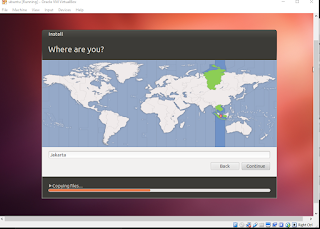





Tidak ada komentar:
Posting Komentar